Touch Bar
Zařízení dostupné na některých počítačích Mac. Přímo na Touch Baru můžete pomocí známých gest – klepnutí, přejetí a posunutí – měnit nastavení, používat Siri, získat přístup k funkčním klávesám a provádět různé úlohy v aplikacích.
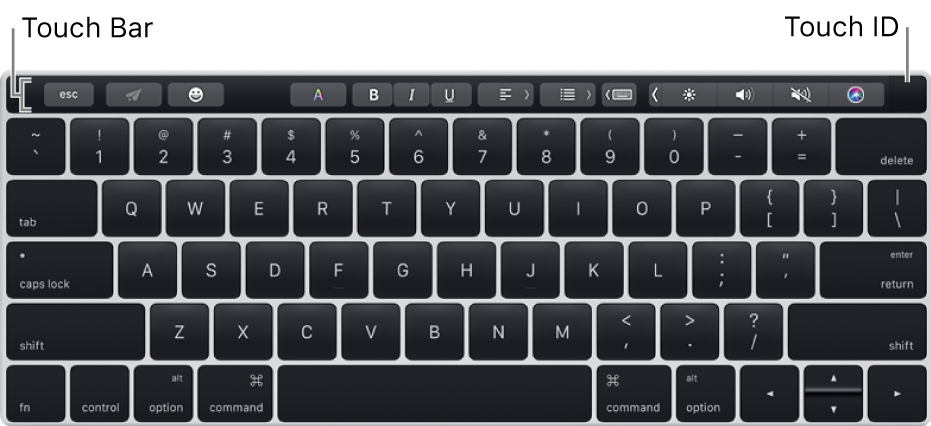
Touch Bar obsahuje Touch ID, které vám umožňuje odemykat Mac a některé heslem chráněné položky, používat Apple Pay k nakupování na webu a k nákupu položek v iTunes Storu, App Storu a Apple Books.
Control Strip na pravé straně Touch Baru umožňuje měnit parametry obecného nastavení, například jas či hlasitost, a zadávat požadavky Siri. Po rozbalení Control Stripu získáte přístup k dalším položkám nastavení a funkcím, například k Mission Control a Launchpadu.
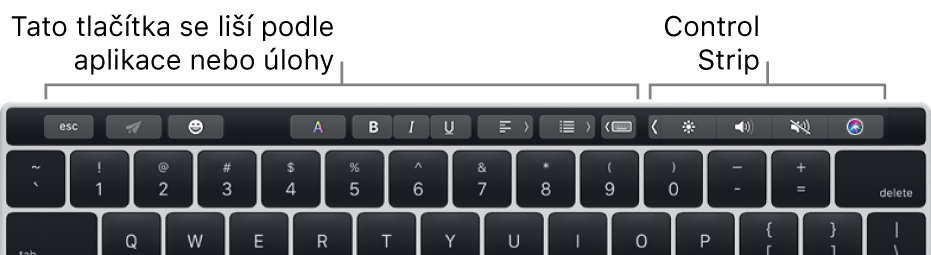
Ostatní tlačítka na Touch Baru se mění v závislosti na tom, kterou aplikaci právě používáte nebo jakou úlohu provádíte. Takto například Touch Bar vypadá, když píšete e‑mail v aplikaci Mail:
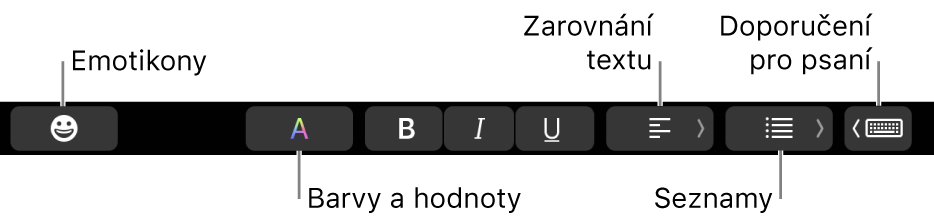
Další informace najdete v článku podpory Apple Používání Touch Baru na MacBooku Pro.